La plupart des utilisateurs de Mac définissent un mot de passe de connexion pour protéger leur vie privée. Si vous oubliez votre mot de passe Mac sans point d'interrogation pour vous le rappeler, vous devez réinitialiser votre mot de passe Mac. Ne vous inquiétez pas trop ! Votre Mac ne sera pas verrouillé pour toujours. Dans cet article, nous vous présentons quatre façons différentes de réinitialiser les mots de passe Mac. Vous pouvez réinitialiser les mots de passe Mac avec Apple ID, un autre compte administrateur, FileVault, et vous pouvez réinitialiser les mots de passe sur Mac en mode de récupération.
Pour vous aider à comprendre comment réinitialiser les mots de passe Mac de manière plus intuitive, nous vous proposons une vidéo sur la réinitialisation des mots de passe Mac. Avant de cliquer pour la regarder, vérifiez les points clés, et vous pouvez passer à une partie spécifique.
- 02:41 Afficher les options de réinitialisation du mot de passe
- 03:22 Utiliser l'identifiant Apple pour réinitialiser les mots de passe Mac
- 04:47 Créer un nouveau mot de passe sur Mac
- 05:43 Entrez votre nouveau mot de passe
Si j'efface tout en mode de récupération, que puis-je faire ?
Il existe de nombreuses méthodes pour réinitialiser les mots de passe sur Mac. Lorsque vous utilisez la mode de récupération sur Mac pour réinitialiser votre mot de passe Mac pour la première fois, il est possible de réinitialiser et d'effacer toutes les données sur votre Mac à cause de mauvaises opérations. Comment récupérer les fichiers supprimés sur Mac ? La manière la plus simple de récupérer les données perdues sur Mac est d'utiliser EaseUS Data Recovery Wizard for Mac.
La perte de données est fréquente sur un appareil Mac. Nous vous présentons quelques situations dans lesquelles vous pouvez avoir besoin de récupérer des données sur un Mac :
- 🗑️Vous supprimez accidentellement des fichiers essentiels et vous souhaitez récupérer les fichiers supprimés sur Mac.
- ⬆️Lorsque vous mettez à niveau macOS sur Mac, est-ce que la mise à jour de macOS supprime tout? Non, mais vous pouvez perdre des données lorsque la mise à niveau échoue ou se bloque.
- ♻️Après vous formatez USB en FAT32 sur Mac, vous perdrez des données essentielles et vous voudrez les récupérer.
EaseUS Data Recovery Wizard pour Mac
- Récupérer les photos, la musique, les documents, les vidéos, les fichiers audio, etc. perdus.
- Restaurer des données à partir de MacBook/iMac, d'appareils photo, de cartes SD, d'iPods, etc.
- Prise en charge de plusieurs systèmes d'exploitation, y compris macOS Ventura, Monterey, Big Sur, etc.
- Récupérer un document Word non enregistré sur Mac
Nous allons vous apprendre à récupérer les données perdues après avoir effacé le Mac en mode de récupération.
Étape 1. Sélectionnez l'emplacement du disque (il peut s'agir d'un disque dur interne/SSD ou d'un périphérique de stockage amovible) où vous avez perdu des données et des fichiers. Cliquez sur le bouton "Rechercher les fichiers perdus".

Étape 2. Le logiciel exécute une analyse rapide et une analyse approfondie et s'efforce de trouver le plus grand nombre possible de fichiers supprimés sur le volume sélectionné.

Étape 3. Dans les résultats de l'analyse, sélectionnez le ou les fichiers et cliquez sur le bouton "Récupérer" pour les récupérer..

Comment réinitialiser le mot de passe sur Mac avec Apple ID
Il est facile de récupérer le mot de passe d'Excel ou de réinitialiser le mot de passe de votre messagerie, mais lorsque vous oubliez votre mot de passe de connexion Mac, il n'est pas facile de le récupérer. La première méthode que nous recommandons est de réinitialiser le mot de passe sur le Mac avec votre identifiant Apple. Vous devez suivre les opérations ci-dessous pour réinitialiser votre mot de passe Mac.
Étape 1. Assurez-vous que vous êtes dans la fenêtre de connexion.
Étape 2. Saisissez le mot de passe jusqu'à trois fois, puis l'option de réinitialisation du mot de passe s'affichera.
Étape 3. Cliquez sur "Réinitialiser à l'aide de votre identifiant Apple".
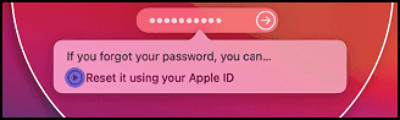
Étape 4. Saisissez votre identifiant Apple et votre mot de passe, puis réinitialisez votre mot de passe.
Étape 5. Cliquez sur le compte dont vous souhaitez réinitialiser le mot de passe.
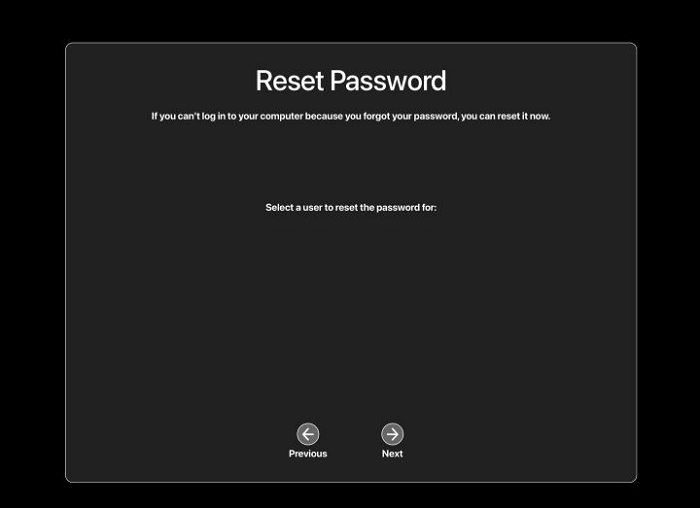
Étape 6. Veuillez saisir le nouveau mot de passe et le vérifier.
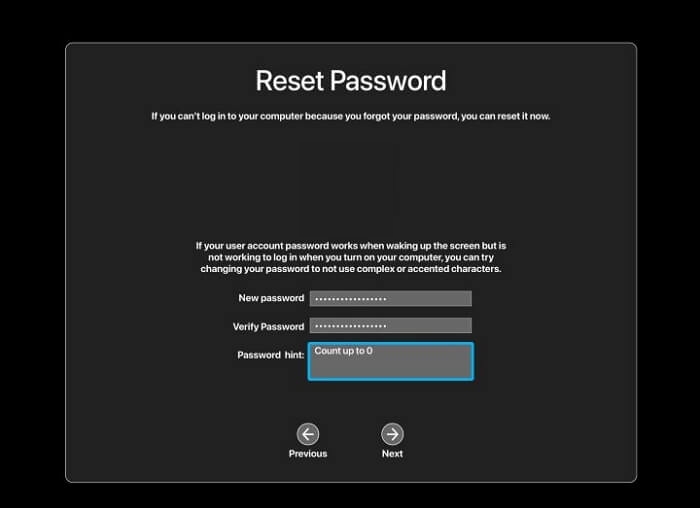
Étape 7. Vous pouvez maintenant redémarrer votre Mac et saisir le nouveau mot de passe.
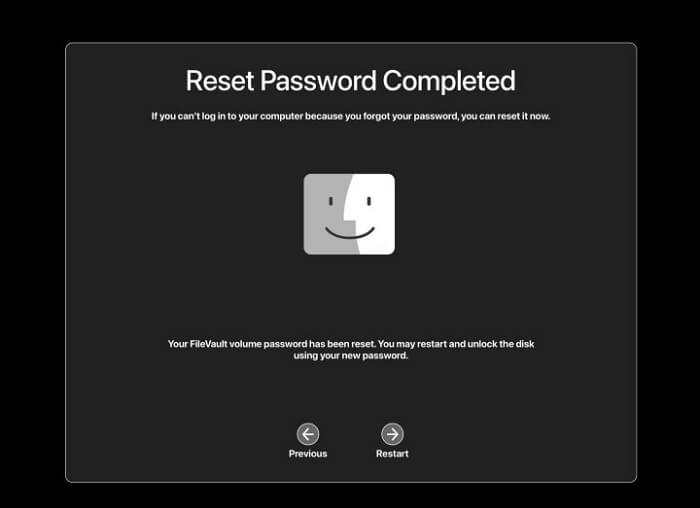
Réinitialiser le mot de passe Mac avec un autre compte administrateur
Cette méthode s'adresse aux utilisateurs de Mac qui possèdent plusieurs comptes d'administrateur Mac ou qui n'ont pas lié leur identifiant Apple. Voici comment procéder :
Étape 1. Assurez-vous d'être dans la fenêtre de connexion et entrez dans Mac avec un autre compte.
Étape 2. Vérifiez les préférences du système et choisissez "Utilisateurs et groupes".
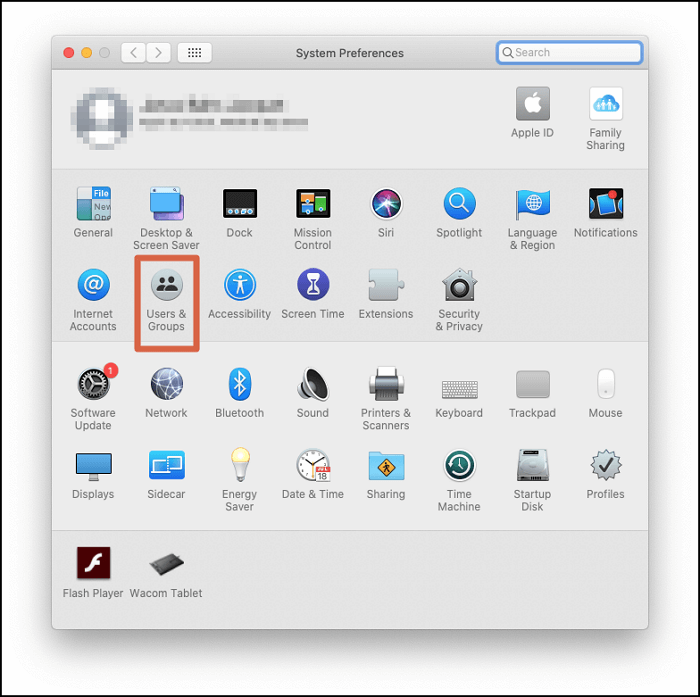
Étape 3. Sélectionnez le compte Mac dont vous souhaitez réinitialiser le mot de passe et cliquez sur "Réinitialiser le mot de passe".
Étape 4. Déconnectez-vous de ce compte et entrez à nouveau dans votre Mac avec le nouveau mot de passe. Vous pouvez partager cet article avec d'autres utilisateurs de Mac qui ont besoin de réinitialiser leurs mots de passe Mac.
Comment réinitialiser le mot de passe Mac avec FileVault
FileVault est un programme de cryptage de disque dans macOS. Il peut crypter le disque dur de votre Mac et toutes les données stockées. Vous pouvez réinitialiser les mots de passe Mac si votre FileVault est activé. La méthode exacte est similaire à la première solution. Voici comment procéder :
Étape 1. Assurez-vous que vous êtes dans la fenêtre de connexion.
Étape 2. Saisissez le mot de passe jusqu'à trois fois, puis l'option de réinitialisation du mot de passe s'affichera.
Étape 3. Cliquez sur "Redémarrer et afficher les options de réinitialisation du mot de passe".
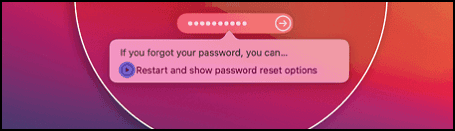
Étape 4. Saisissez votre clé de récupération et cliquez sur "Suivant".
Étape 5. Cliquez sur le compte dont vous souhaitez réinitialiser le mot de passe.
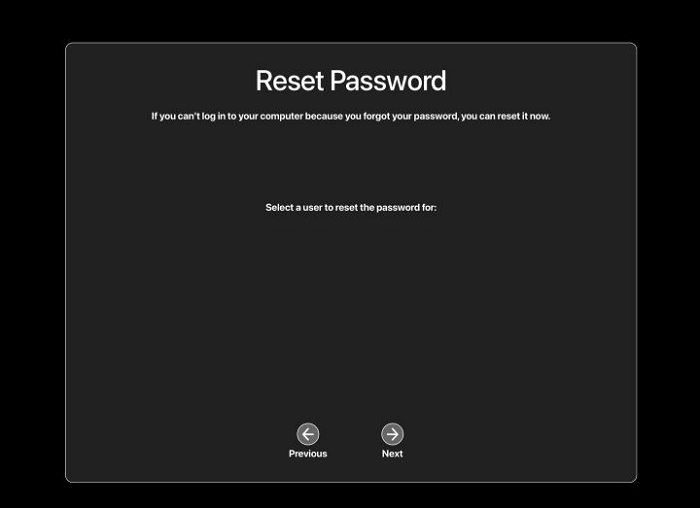
Étape 6. Veuillez saisir le nouveau mot de passe et le vérifier.
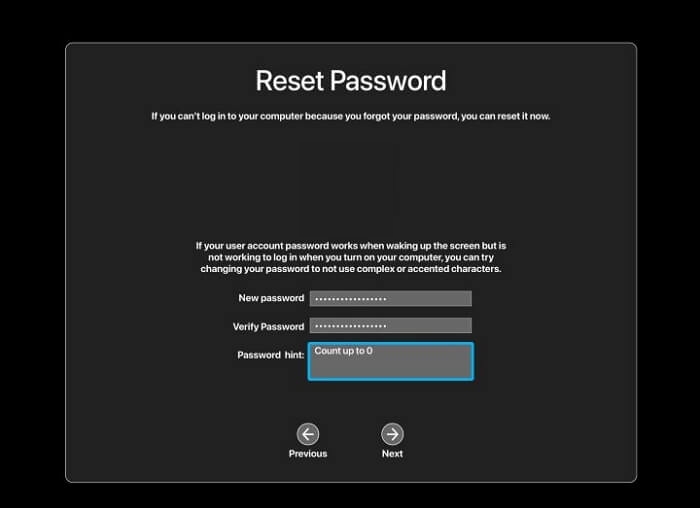
Étape 7. Vous pouvez maintenant redémarrer votre Mac et saisir le nouveau mot de passe.
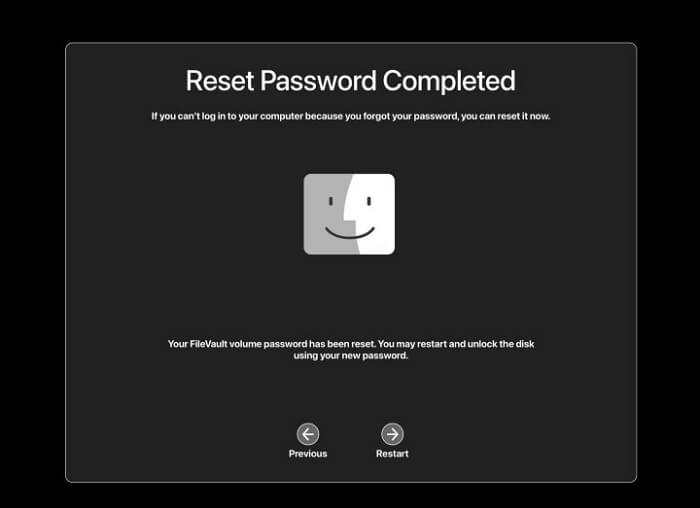
Réinitialiser le mot de passe Mac en mode récupération
Supposons que vous ayez oublié des mots de passe Mac sans Apple ID ni point d'interrogation. Les trois méthodes que nous recommandons ne fonctionnent pas sur votre Mac. Pas de panique ! Vous pouvez toujours réinitialiser les mots de passe Mac en mode récupération. Nous allons vous donner un guide détaillé pour vous aider à réinitialiser les mots de passe sur Mac.
Comment démarrer le Mac en mode Recovery
Nous allons vous expliquer comment démarrer votre Mac en mode de récupération. Si votre Mac ne démarre pas en mode de récupération, vous pouvez y remédier à l'aide des solutions suivantes :
Vérifiez les connexions du clavier de votre Mac.
- Créer une clé USB amorçable sur Mac.
- Démarrer le Mac en mode sans échec.
- Restaurer la sauvegarde Time Machine.
Nous pouvons maintenant démarrer le Mac en mode Recovery :
Étape 1. Éteignez votre Mac dans la fenêtre de connexion.
Étape 2. Redémarrez votre Mac, appuyez sur les touches Commande et R et relâchez-les lorsque le logo Apple apparaît. Si votre Mac est équipé d'une puce M1, vous devez maintenir le bouton d'alimentation enfoncé jusqu'à ce que le disque de démarrage apparaisse.
Étape 3. Lorsque les utilitaires macOS s'affichent, vous êtes en mode de récupération.
Étape 4. Cliquez sur "Utilitaires", puis choisissez "Terminal".
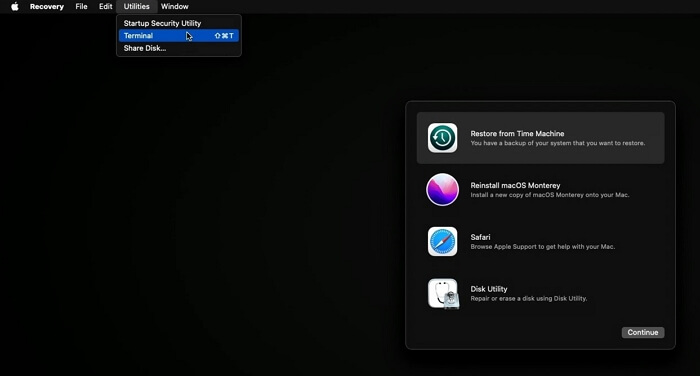
Étape 5. Ouvrez le terminal, tapez resetpassword et appuyez sur la touche Entrée.
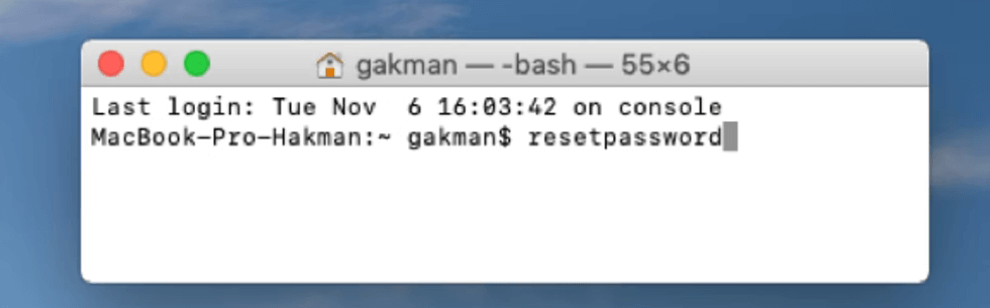
Étape 6. Vous pouvez ensuite réinitialiser le mot de passe et redémarrer votre Mac.
FAQ sur la réinitialisation du mot de passe Mac
Si vous avez encore des questions sur la manière de réinitialiser vos mots de passe Mac. Voici quelques questions et réponses supplémentaires :
Comment réinitialiser un mot de passe Mac dans Terminal ?
Vous pouvez réinitialiser un mot de passe Mac dans le terminal facilement en mode récupération sur Mac :
- 1. Accédez au mode de récupération sur votre Mac.
- 2. Cliquez sur "Utilitaires" et choisissez "Terminal".
- 3. Après avoir ouvert le terminal, vous pouvez taper resetpassword et appuyer sur la touche Entrée.
- 4. Vous pouvez ensuite réinitialiser le mot de passe et redémarrer votre Mac.
Comment réinitialiser le mot de passe de votre MacBook lorsqu'il est verrouillé ?
Vous pouvez réinitialiser le mot de passe de votre MacBook avec votre identifiant Apple :
- 1. Assurez-vous que vous êtes dans la fenêtre de connexion.
- 2. Saisissez le mot de passe jusqu'à trois fois, puis l'option de réinitialisation du mot de passe s'affiche.
- 3. Cliquez sur "Réinitialiser à l'aide de votre identifiant Apple".
- 4. Saisissez votre identifiant Apple et le mot de passe, puis réinitialisez votre mot de passe.
- 5. Cliquez sur le compte dont vous souhaitez réinitialiser le mot de passe.
- 6. Veuillez saisir le nouveau mot de passe et le vérifier.
- 7. Vous pouvez maintenant redémarrer votre Mac et saisir le nouveau mot de passe.
Comment réinitialiser le mot de passe du MacBook air m2 ?
Vous pouvez modifier le mot de passe de connexion sur MacBook Air dans les Préférences Système :
- 1. Choisissez le menu Pomme et cliquez sur "Préférences système".
- 2. Cliquez ensuite sur "Utilisateurs et groupes".
- 3. Cliquez sur "Changer le mot de passe".
- 4. Saisissez votre ancien mot de passe et définissez le nouveau.
Oublié le mot de passe MacBook sans point d'interrogation. Comment le réinitialiser ?
Il existe quatre méthodes pour réinitialiser le mot de passe de votre MacBook :
- 1. Réinitialiser avec l'identifiant Apple.
- 2. Réinitialiser avec un autre compte Mac.
- 3. Réinitialiser avec FileVault.
- 4. Réinitialiser le mot de passe avec Terminal en mode de récupération sur Mac.